當前位置:首頁 > 幫助中心 > 大白菜怎么u盤啟動裝系統 大白菜u盤啟動裝系統教程
大白菜怎么u盤啟動裝系統 大白菜u盤啟動裝系統教程
你的電腦搭載著好用的win7系統,使用起來確實很愉快。然而,隨著時間的推移,你可能會遇到一些問題,比如系統緩慢、錯誤提示、軟件不兼容等。別擔心!重新安裝Win7系統可以是解決這些問題的有效方法。而本文將為你提供一份簡單明了的教程,教你學習關于重裝系統的步驟。那下面就來看看大白菜u盤啟動裝系統教程,讓你的電腦煥然一新,重新獲得流暢吧。
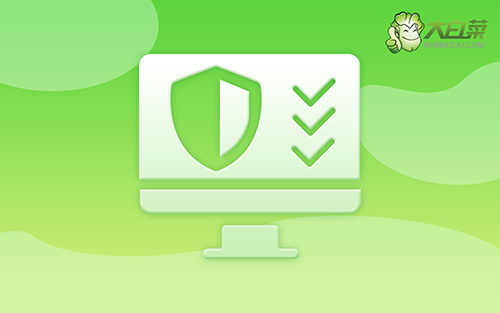
大白菜怎么u盤啟動裝系統
首先,大白菜u盤制作
1、準備工具:一個質量好的u盤,大白菜U盤啟動盤制作工具。

2、然后,如圖所示,默認u盤啟動盤的模式和格式,點擊進行制作。

3、制作u盤啟動盤涉及系統文件,下載操作之前,先關閉殺軟。
接著,大白菜u盤啟動
1、這里是常見電腦品牌對應的u盤啟動快捷鍵表格,先查詢,再進行后續操作。

2、將大白菜u盤接入電腦,即可通過u盤啟動快捷鍵,設置電腦從u盤啟動,進入主菜單。

3、接著,選中大白菜u盤主菜單中的【1】,回車即可進入u盤系統桌面,準備重裝系統。

最后,大白菜u盤啟動盤重裝系統
1、在大白菜winpe桌面中,打開裝機軟件,如圖所示設置,確認選項正確無誤后,點擊“執行”。

2、稍后,在還原界面中,涉及部分系統設置,只需默認勾選,點擊“是”即可。

3、然后,注意勾選“完成后重啟”并在電腦第一次重啟時,拔掉大白菜U盤即可。

4、注意,稍后電腦會多次重啟,這是正常現象,等待電腦進入win7系統界面,則表示重裝成功。

就這樣,我們學會了大白菜u盤啟動裝系統教程。而你也輕松解決win7系統的各種問題,恢復其穩定性和性能。希望你能按照本文的步驟進行操作,并享受到煥然一新的平板電腦體驗。當然,如果遇到困難,也不用擔心,因為大白菜官網有專業的技術客服,可以幫助你順利安裝系統。

